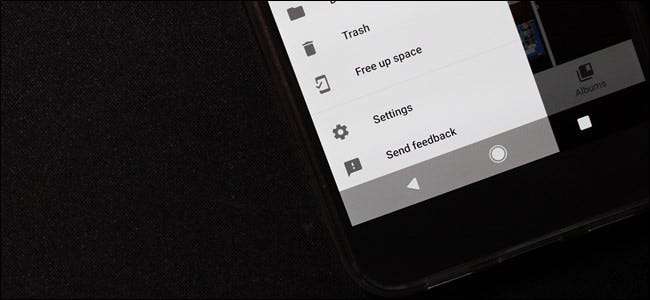
यहां वास्तविक होने दें: आधुनिक स्मार्टफ़ोन में सीमित भंडारण होता है। हालांकि वे जितना उपयोग करते थे, उससे कहीं अधिक के साथ, यह 32 जीबी भरने के लिए भी इसे साकार करने के बिना आसान है। और आज के उच्च अंत कैमरों के साथ, अच्छी तरह से, चित्र और वीडियो जल्दी से उस के एक बड़े हिस्से का उपभोग कर सकते हैं।
सम्बंधित: 18 चीजें जो आप नहीं जान सकते हैं वे Google फ़ोटो कर सकते हैं
वह है वहां Google फ़ोटो आपका सबसे अच्छा दोस्त हो सकता है: यह आपके चित्रों और वीडियो का स्वचालित रूप से बैकअप लेता है, जो Google के सर्वर पर असीमित राशि जमा करता है। बहुसंख्यक लोगों के लिए ट्रेडऑफ़ यह है कि Google सबसे पहले छवियों को संकुचित करता है - फिर भी गुणवत्ता के एक उच्च स्तर को बनाए रखता है - ताकि इसके अंत में स्थान को बचाया जा सके। इस नियम का एकमात्र अपवाद Google पिक्सेल है, जिसे मूल रिज़ॉल्यूशन पर मुफ्त असीमित फोटो और वीडियो स्टोरेज मिलता है। किसी भी तरह से, यह कुंआ व्यापार के लायक।
चूंकि फ़ोटो स्वचालित रूप से आपके कैमरे के साथ शूट की गई सभी चीज़ों का बैकअप लेती हैं, इसलिए वास्तव में उस उपकरण को आपके डिवाइस पर स्थानीय रूप से संग्रहीत रखने का कोई मतलब नहीं है - आखिरकार, फ़ोटो अभी भी उस डिवाइस पर बैकअप की गई फ़ाइलों को दिखाएंगे जिन्हें वे मूल रूप से शूट किए गए थे, साथ ही साथ सभी पर। आपके अन्य Android उपकरणों के लिए। तो वास्तव में, कुछ भी नहीं बदलेगा - आपके पास अभी भी आपके पुस्तकालय में वे सभी तस्वीरें हैं, जो आपके फ़ोन पर स्थान नहीं ले रही हैं।
तस्वीरें इसे हास्यास्पद रूप से सरल बनाती हैं: एक बटन के साथ, आप अपने फोन से उन सभी चित्रों और वीडियो को जल्दी से हटा सकते हैं जो पहले ही बैकअप ले चुके हैं।
सबसे पहले, फ़ोटो ऐप में कूदें और बाईं ओर मेनू खोलें। इस मेनू के नीचे एक छोटा रास्ता है, एक विकल्प है जो "खाली स्थान को पढ़ता है।" मुझे यकीन है कि आप पहले से ही देख सकते हैं कि यह कहां जा रहा है।
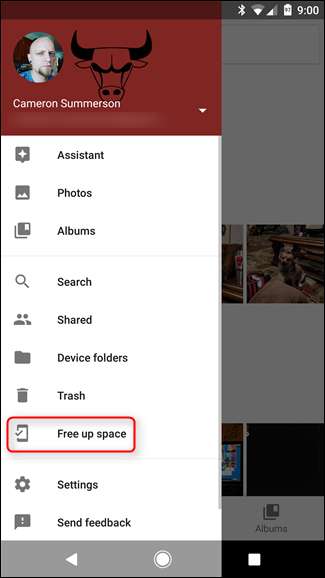
एक बार जब आप उस विकल्प को टैप कर देते हैं, तो सिस्टम उन सभी फाइलों को खोज लेगा, जिनका बैकअप लिया गया है। यह कुछ सेकंड से लेकर कुछ मिनटों के लिए कहीं भी ले जा सकता है, यह आपके डिवाइस की गति और इसके जरिए मिलने वाली फाइलों की संख्या पर निर्भर करता है। धैर्य रखें।
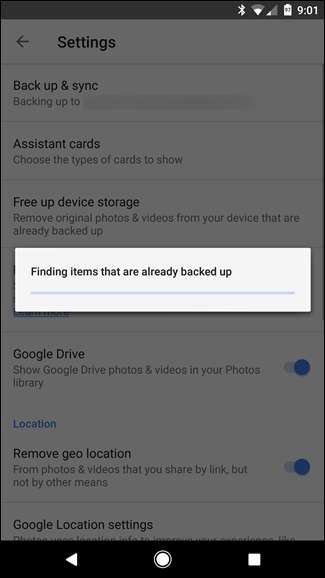
यह सब कुछ पा लेने के बाद, यह आपको एक संख्या और उन फ़ाइलों को हटाने के विकल्प के साथ प्रस्तुत करता है। मेरे मामले में, मेरे पास 134 फाइलें थीं, जिनका समर्थन किया गया था - यह पागल है कि यह सामान कितनी तेजी से ऊपर उठता है!
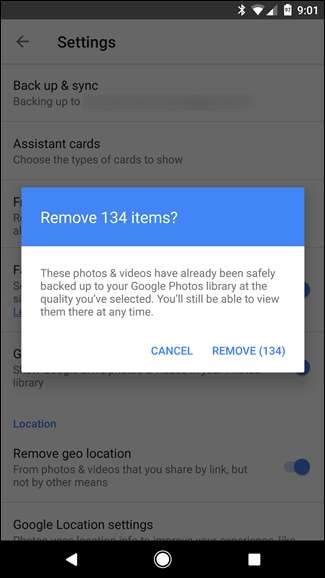
"निकालें" विकल्प को टैप करने के बाद, फ़ाइलों को हटाते समय एक प्रगति बार दिखाई देगा। एक बार समाप्त हो जाने के बाद, एक सूचना संक्षेप में नीचे दिखाई देगी जिसमें दिखाया जाएगा कि कितना स्थान खाली कर दिया गया था।
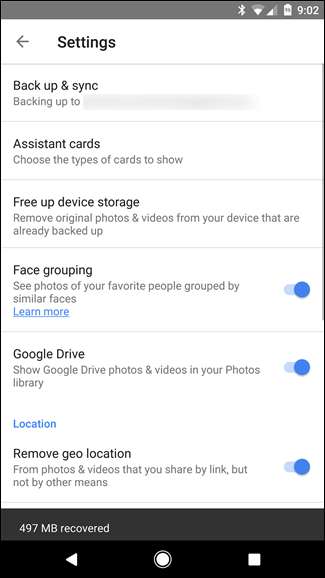
यह बहुत अधिक है कि आपके डिवाइस पर स्थान खाली करने का एक त्वरित और आसान तरीका है। मुझे Google को किसी प्रकार के स्वचालित सेट-एंड-भूल विकल्प को एकीकृत करने के लिए प्यार है, जहां फ़ोटो ऐसा करेगा जब एक निश्चित मात्रा में संग्रहण स्थान फ़ोटो और वीडियो द्वारा कब्जा किया जा रहा है। उस समय तक, हालांकि, यह लगभग उतना ही आसान है।







